

|
Windows 10是美國微軟公司研發的跨平臺及設備應用的操作系統。是微軟發布的最后一個獨立Windows版本。Windows 10共有7個發行版本,分別面向不同用戶和設備。2014年10月1日,微軟在舊金山召開新品發布會,對外展示了新一代Windows操作系統,將它命名為“Windows 10”,新系統的名稱跳過了這個數字“9”。截止至2018年3月7日,Windows 10正式版已更新至秋季創意者10.0.16299.309版本,預覽版已更新至春季創意者10.0.17120版本 在windows10操作系統中我們打開圖片的時候圖片的默認打開方式是照片查看器,但是有時候我們發現默認的打開方式不對了,下面小編就來跟你說說圖片打開方式恢復默認的方法。 很多朋友的電腦中存放著很多的圖片,這些圖片有些是工作上需要實用的,有些是生活中拍攝下來的,那么遇到圖片打開方式不對這樣的問題怎么解決呢?下面小編就給您帶來圖片打開方式恢復默認的方法。 win10圖片打開方式恢復默認的方法 1.進入系統桌面,按鍵盤上的“win+r”組合鍵打開運行,在運行欄中輸入“regedit”命令回車打開。 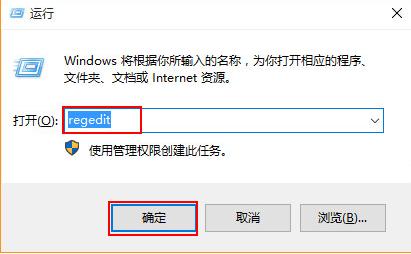 圖片打開方式示例1 2.在“注冊表編輯器”中依次打開按序依次打開“HKEY_LOCAL_MACHINE\SOFTWARE\Microsoft\Windows Photo Viewer\Capabilities\FileAssociations”。 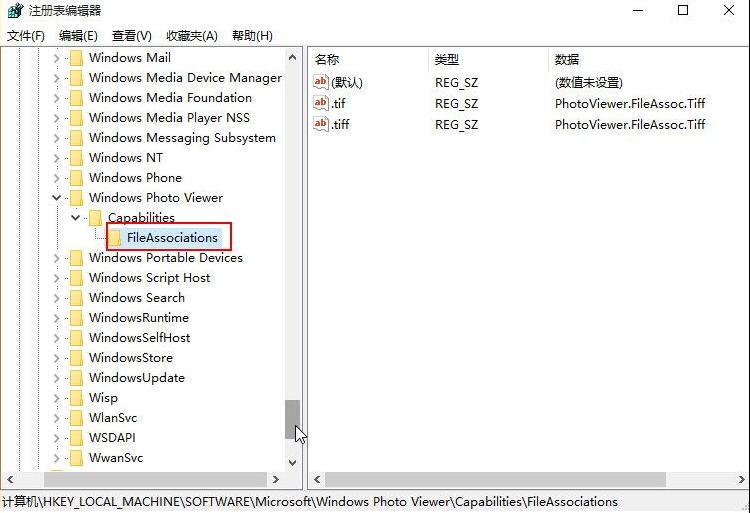 打開方式示例2 3.在FileAssociations項的右鍵新建“字符串值”將數值名稱改為“jpg”的文件拓展名,數值數據改為“PhotoViewer.FileAssoc.Tiff”。 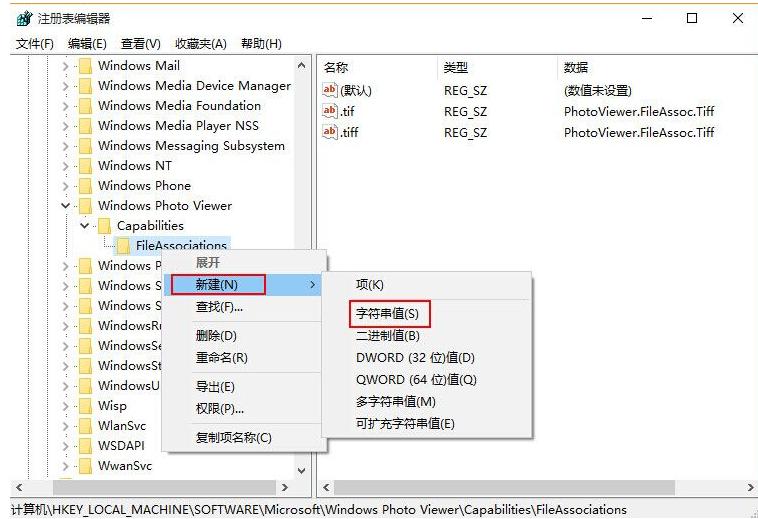 打開方式示例3 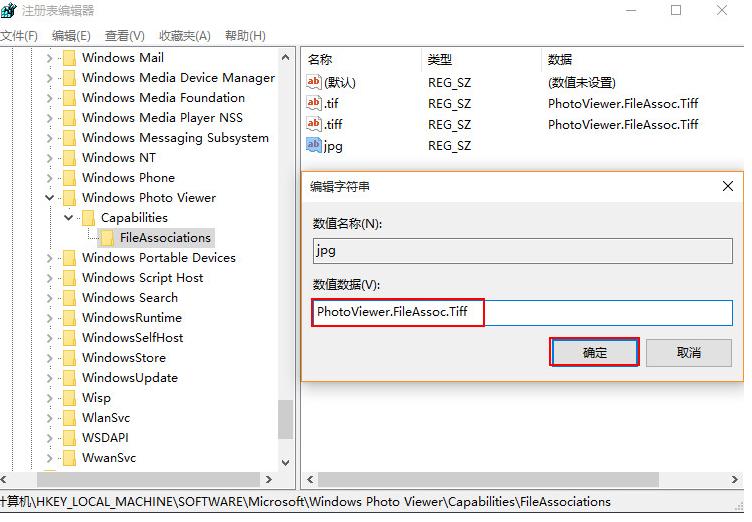 默認打開方式示例4 4.創建完畢后,回到桌面,鼠標右鍵打開jpg文件,你就能看到windows照片查看器了。 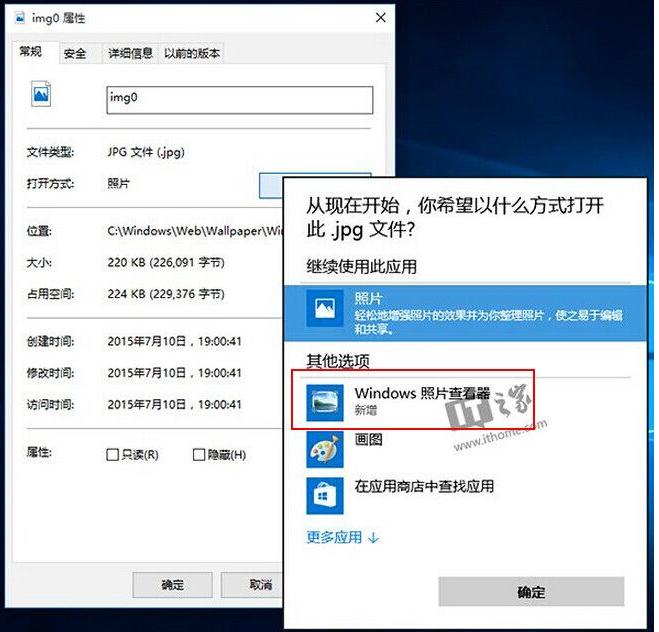 默認打開方式示例5 以上就是win10圖片打開方式恢復默認的方法了,希望對您有幫助。 Windows 10系統成為了智能手機、PC、平板、Xbox One、物聯網和其他各種辦公設備的心臟,使設備之間提供無縫的操作體驗。 |
溫馨提示:喜歡本站的話,請收藏一下本站!